云骑士装机大师U盘重装系统教程(轻松搞定电脑系统重装,云骑士助你一键解决问题!)
在使用电脑的过程中,我们有时会遇到系统崩溃、病毒入侵等问题,这时就需要进行系统重装。而云骑士装机大师U盘作为一款功能强大的工具,可以帮助我们轻松搞定系统重装。本文将详细介绍云骑士装机大师U盘重装系统的步骤和注意事项。
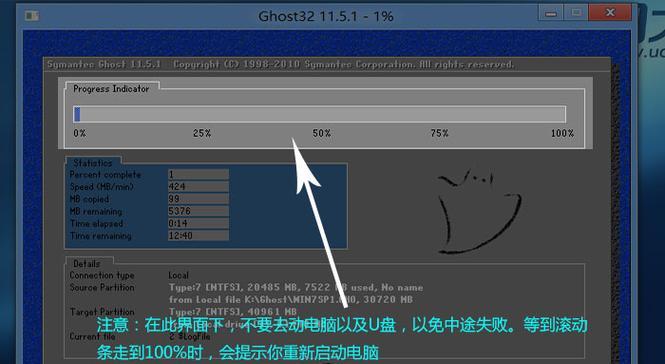
准备工作
1.确保已备份重要数据
在进行系统重装之前,务必将重要的文件、照片和文档等进行备份,以免数据丢失。
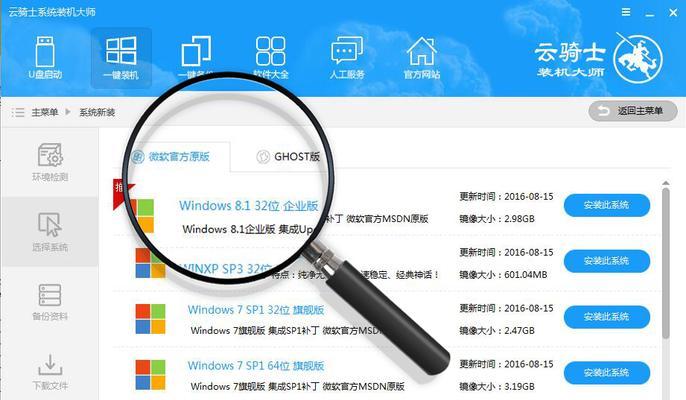
下载云骑士装机大师U盘
2.1进入云骑士官网
使用浏览器进入云骑士官网(www.yunqishi.com),并找到装机大师U盘的下载链接。
2.2下载装机大师U盘
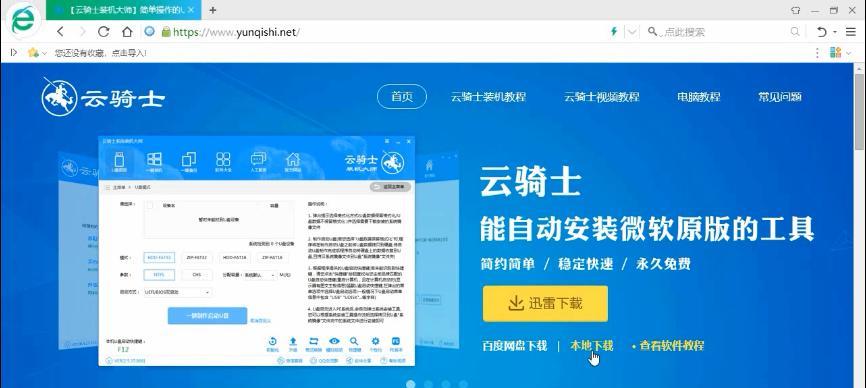
根据自己的电脑系统,选择合适的版本进行下载,并保存到本地文件夹中。
制作云骑士装机大师U盘
3.1插入U盘
将U盘插入电脑的USB接口,并确保U盘内没有重要数据,因为制作过程会将U盘中的所有数据格式化。
3.2运行装机大师U盘制作工具
找到刚才下载的装机大师U盘安装包,双击运行,按照提示完成安装。
3.3打开装机大师U盘制作工具
双击桌面上的装机大师U盘图标,启动制作工具。
3.4选择U盘
在制作工具中,选择刚才插入的U盘,并点击下一步继续。
3.5开始制作
点击开始制作按钮,等待制作工具将云骑士装机大师写入U盘中。
重装系统
4.1重启电脑
将制作好的云骑士装机大师U盘插入需要重装系统的电脑中,然后重启电脑。
4.2进入BIOS设置
在电脑开机的时候,按照屏幕上的提示进入BIOS设置界面。
4.3设置启动顺序
在BIOS设置界面中,将启动顺序调整为U盘优先。
4.4保存设置并重启
保存设置后,退出BIOS界面,电脑会自动重启。
4.5进入云骑士装机大师界面
在电脑重启后,会自动进入云骑士装机大师的界面,根据需要选择相应的操作。
安装系统
5.1选择系统安装方式
在云骑士装机大师界面中,选择系统安装方式(如Windows10)并点击下一步。
5.2选择安装盘
选择需要安装系统的分区,并点击下一步。
5.3开始安装
点击开始安装按钮,等待系统安装过程完成。
注意事项
6.1系统激活
重装系统后,可能需要重新激活系统,确保已备份激活密钥。
6.2驱动安装
安装完系统后,需要手动安装电脑硬件的驱动程序,以确保电脑正常运行。
通过云骑士装机大师U盘,我们可以轻松搞定电脑系统的重装。只需简单的准备工作和操作步骤,就能解决系统崩溃、病毒入侵等问题。云骑士装机大师U盘的出色功能和易用性,让我们在遇到问题时能够更加轻松地应对,保证电脑的正常使用。


